Spotify è un servizio di streaming musicale perfetto con milioni di brani e ti consente anche di riprodurre file musicali archiviati sui tuoi dispositivi. Per aiutarti a goderti altri file musicali su Spotify, questo post ti mostrerà come aggiungere brani a Spotify su Android, iOS e desktop.
Innanzitutto, impariamo a conoscere i tipi di file supportati da Spotify. Sono disponibili MP3 e M4P (senza video). Se hai QuickTime sul tuo computer, puoi importare file MP4 e riprodurre la maggior parte dei brani protetti in formati limitati. Ma Spotify non ti consente di aggiungere brani o altri file da fonti illegali. E se vuoi aggiungere brani al tuo video sul desktop, prova MiniTool MovieMaker.
Come aggiungere brani a Spotify
A volte, potresti voler aggiungere file locali a Spotify per una migliore gestione. Bur come aggiungere file locali a Spotify? Come aggiungere musica su Spotify? Potresti sentirti confuso riguardo a questi problemi. Fortunatamente, questo post ti spiegherà come aggiungere musica a Spotify con istruzioni chiare.
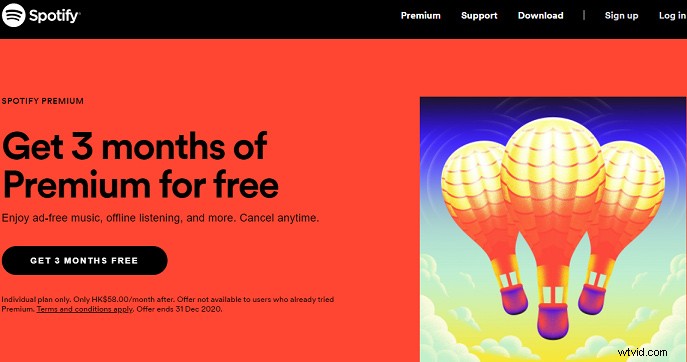
Come aggiungere brani a Spotify sul desktop
Passaggio 1. Avvia Spotify sul desktop.
Passaggio 2. Fai clic sul menu utente nell'angolo in alto a destra.
Passaggio 3. Scegli e premi le Impostazioni .
Passaggio 4. Scorri verso il basso fino a File locali e attiva Mostra file locali acceso.
Passaggio 5. Vengono visualizzati i file musicali supportati e disattiva tutti i file non desiderati.
Passaggio 6. Fai clic su AGGIUNGI UNA FONTE per scegliere una directory per selezionare i brani di destinazione.
Passaggio 7. Se desideri aggiungere file musicali in directory diverse, ripeti il passaggio 6.
Come aggiungere un brano a Spotify su Android e iOS.
Passaggio 1. Sul desktop, apri Spotify e carica i tuoi brani con i passaggi precedenti.
Passaggio 2. Aggiungi i file a una nuova playlist.
Passaggio 3. Accedi a Spotify con lo stesso account e la stessa rete Wi-Fi.
Passaggio 4. Vai a Impostazioni> File locali e attiva Abilita sincronizzazione dal desktop Su. (Per iOS)
Passaggio 5. Scarica la playlist con i tuoi file musicali locali.
Con questi passaggi, puoi importare file musicali locali su Spotify. Se vuoi aggiungere brani da Apple Music, leggi questo post:3 modi:come trasferire Apple Music su Spotify.
Come copiare una playlist su Spotify
Dopo aver saputo aggiungere file locali su Spotify, capirai come copiare una playlist su Spotify. Prima di questo, diamo un'occhiata alla guida su come creare una playlist su Spotify.
Come creare una playlist su Spotify
Soluzione desktop :
Passaggio 1. Apri Spotify sui tuoi dispositivi.
Passaggio 2. Fai clic su +Nuova playlist pulsante sul desktop,
Passaggio 3. Digita il nome della playlist e fai clic su Crea .
Soluzione mobile :
Passaggio 1. Avvia Spotify e seleziona La tua libreria .
Passaggio 2. Fai clic sul pulsante Playlist> Crea playlist .
Passaggio 3. Inserisci il nome della playlist e premi Crea .
Come copiare una playlist su Spotify
Passaggio 1. Apri Spotify, seleziona Nuova playlist e rinominalo.
Passaggio 2. Apri la playlist che desideri copiare.
Passaggio 3. Seleziona e fai clic sul titolo del primo brano.
Passaggio 4. Premi Ctrl + A o Cmd + A per selezionare tutti i brani nella playlist.
Passaggio 5. Copia e incolla i brani nella nuova playlist.
Se desideri condividere la playlist, il modo più semplice è utilizzare Copia link playlist per ottenere un URL. E puoi anche aprire una playlist, premere il pulsante con i tre punti, quindi fare clic su Condividi e scegli una piattaforma di social media desiderabile.
Linea inferiore
Ora hai imparato come aggiungere brani su Spotify e copiare una playlist su Spotify. È molto semplice, vero? Prova ad aggiungere i tuoi file musicali preferiti a Spotify!
